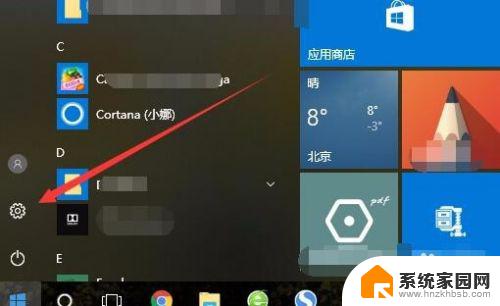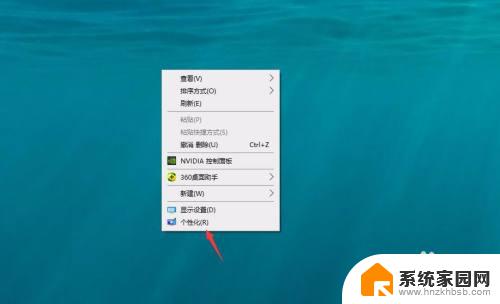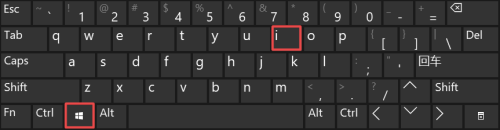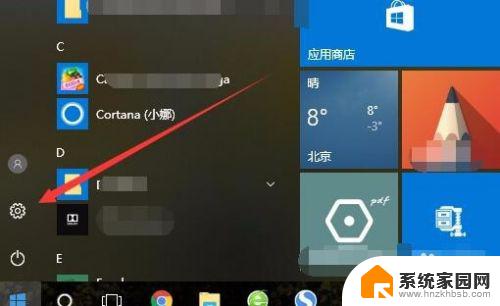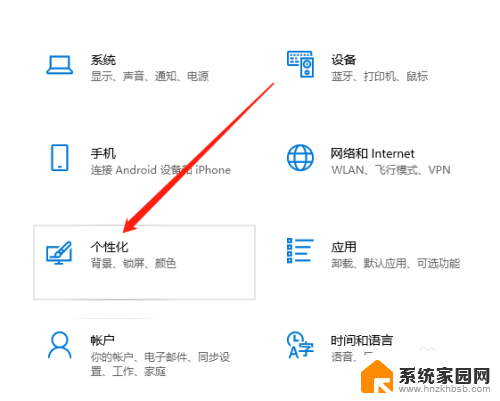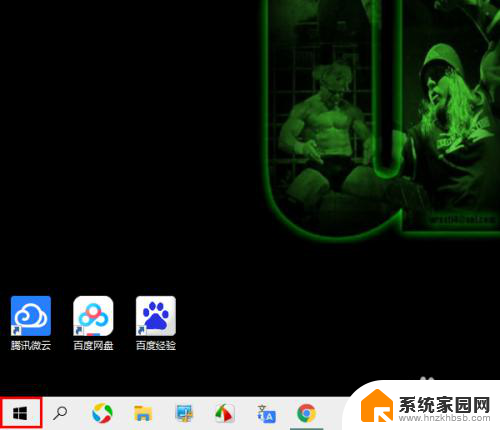如何把电脑任务栏变小 win10任务栏显示变小的设置方法
更新时间:2023-11-29 15:46:51作者:xiaoliu
如何把电脑任务栏变小,电脑任务栏在操作系统中扮演着至关重要的角色,它为我们提供了快速访问程序和系统设置的便捷方式,对于一些用户来说,任务栏可能会显得太大,占用了屏幕空间。如果你也希望将Win10任务栏变得更小,让屏幕得到更多的利用,那么不妨尝试以下设置方法。通过简单的步骤,你可以轻松地调整任务栏的大小,以适应你的个人喜好和使用习惯。接下来让我们一起来了解具体的操作步骤吧。
步骤如下:
1.我们鼠标右键点击电脑屏幕选择菜单中的个性化。
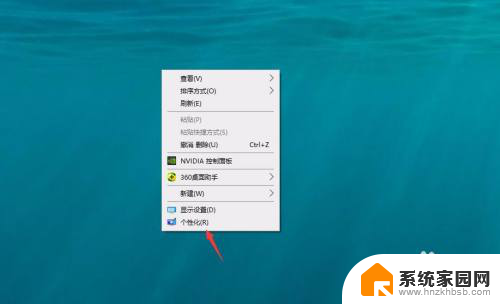
2.在打开的窗口中点击切换到箭头所指的任务栏。

3.进入任务栏设置窗口,点击打开箭头所指的使用小任务栏按钮。

4.设置完成,点击右上角关闭按钮退出。

5.如下图所示,当前我们的任务栏已经变小了。

6.相比较之前没设置的状态,大家可以对比一下。

以上就是如何缩小电脑任务栏的全部内容,如果有需要的用户,可以根据小编的步骤进行操作,希望能够对大家有所帮助。